Важно: Карти, цифров компас, упътвания и навигация на сайта, предоставени от Apple, въз основа на данните и услугите на трети страни. Тези услуги осигуряват данни могат да варират и може да не са налични във всички географски райони, в резултат на карти, указания и информация за местоположението, които може да бъдат недостъпни, неточни или непълни. Сравнете информацията, предоставена от iPhone с неговите околности и несъответствия трябва да предпочитат знаците.
Ако стартирате програмата "Карти" Услуги за местоположение е изключена, ще бъдете подканени за тяхното включване. "Картички" може да се използва, без да включвате услуги за местоположение. Виж. "Location Services" 25.
Можете да търсите места, да получите актуална информация, за да отбележат местата с щифтове, за да се получи на изображения от екрана за сателитна и улица в режим тип Google Street.
1 Докоснете полето за търсене, за да изведете на клавиатурата.
3 Натиснете бутона "Търси".
Местоположение е определен щифт. Докоснете щифт, за да видите името или описанието на местоположението.
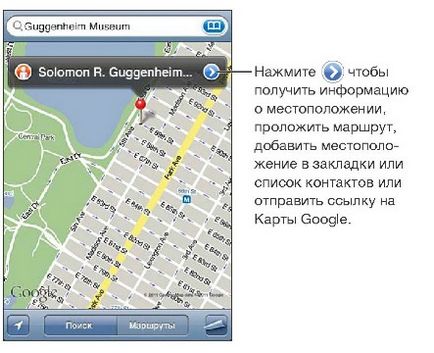
Местоположение може да включва информация за забележителностите, които сте добавили услугата Google «Моите карти" (материали, създадени от потребители) и спонсорираните връзки като специални икони (например.
Увеличаване на картата фрагмент
Имайте или разпространение на два пръста върху картата. Можете също така да кликнете два пъти върху фрагмента искате да промените скалата. Още веднъж, два пъти върху по-нататъшно увеличаване.
Намаляване на картата фрагмент
Позовавайки се на картата, щипка с два пръста. Можете също така да кликнете върху картата с два пръста. Отново натиснете с два пръста, за да намалите още повече.
Панорамен изглед или преминете към друга част на картата
Затягате картата нагоре, надолу, наляво или надясно.
Определете къде се намира понастоящем
Намерете своя ток (приблизително) местоположение с помощта на едно докосване на картата.
Определяне на текущото местоположение и включването на режима на проследяване.
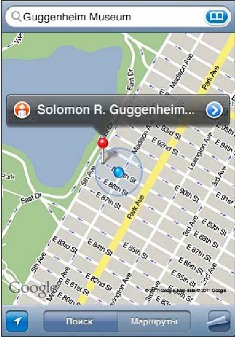
Вашето текущо местоположение, посочен от синя маркер. Ако мястото не може да се определи със сигурност, маркера се появява около синьо на размера на кръга на кръга зависи от точността на позициониране - толкова по-малък кръг, толкова по-висока точност.
Когато се движите, iPhone актуализира местоположението ви, за адаптиране на картата, така че индикаторът за местоположение остава в центъра на екрана. Ако nazhatesche отново, за да го изчистите, да или преместете картата, iPhone продължава да се актуализира информацията за местоположението, но спира да го центриране, така че информацията за местоположението може да се премести извън екрана.
iPhone използва услугите за местоположение, за да определи местоположението ви. Location Services използва информацията, която е на разположение на клетъчната мрежа за данни, локални мрежи Wi-Fi (ако Wi-Fi връзка е включен) и GPS (GPS функция не е налична навсякъде). Когато една програма използва услугите за местоположение, на ^ иконата се показва в лентата на състоянието. (Location Services услуга не е налична във всички страни или региони).
Ако услугите за местоположение са изключени, ще бъдете подканени да ги включите. Ако тези услуги са с увреждания, идентифицира и проследява текущото местоположение nevozmozhno.Sm. "Услуги за местоположение" 5.
За да пестите батерията, изключете услугите за местоположение, когато не се използва. В менюто "Настройки", изберете "General"> "Location Services".
• получава указания за маршрута;
• Добавяне на местоположение към вашите контакти;
• Задайте отметка за това място;
Определяне на посока. Натиснете отново (икона се променя до) "карта" използва вградения цифров компас, който винаги ще бъде в състояние да определи своята посока. Ъгълът показва достоверността на показанията на компаса - колкото по-малък е ъгълът, толкова по-висока е точността.
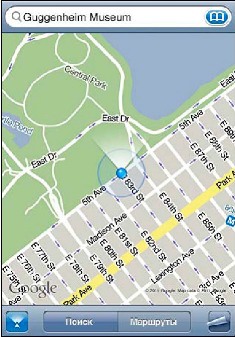
Маркирайте мястото на картата с щифтове
Използването на щифтове могат да бъдат отбелязани ръчно място.
Маркиране места на картата. Дълъг натиснете местата на картата.
На мястото на допир ще се появи на ПИН картата.
Преместването на щифтове. Натиснете и задръжте, а след това се премести на щифта на ново място, или дълго натискане на друго място, до избирането на нов ПИН ще се замени предишната.
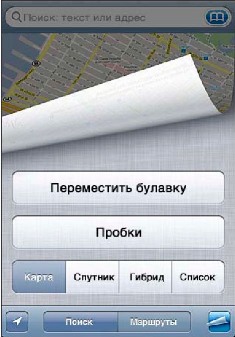
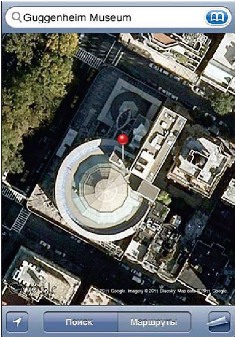

Получаване на указания за маршрута.
1 Кликнете върху бутона "Пътища".
2 Въведете началната точка и крайната точка в полето "Старт" и "Край". По подразбиране, iPhone започва да се покаже информацията от гледна точка на приблизителното ви местоположение (ако има такъв). Моля, натиснете който и да е от "Маркери" полета "последна" или "Контакти", за да изберете мястото (включително текущото местоположение и да зададете ПИН код, ако има такъв). Появява Esline, изтриете съдържанието на това поле.
За да се промени посоки, натиснете
3 Щракнете върху "Път" (ако мястото се въведе ръчно), след което изберете колата marshrutmarshrut обществен transporteili пешеходен маршрут
Наличните опции зависят от маршрута на пътуване.
4 Направете едно от следните действия.
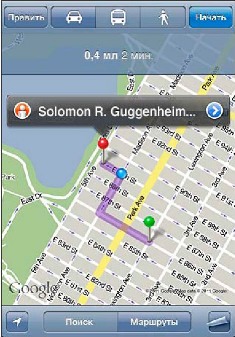
Когато пътувате с кола или с движение на стъпалата в долната част на екрана показва приблизителната стойност на разстоянието и времето, необходимо. Ако има данни за сложен път времето за управление се регулира.
За да се изгради път, можете да намерите място на картата, кликнете върху него се посочва щифт е натиснат и след това изберете "Това" или "тук".
Превключете началната и крайната точка за промяна на посоката
напротив. преса
Esline показва, изберете "Change".
Показване на информация за трафика
Можете да видите трафика на данни по главните улици и магистрали, ако са на разположение за района на тези данни.
Показване или скриване на информация за трафика. Кликнете и след това изберете "Показване на трафика" или "Скриване на трафика".
Магистралите са кодирани с цвят в зависимост от интензивността на трафика.
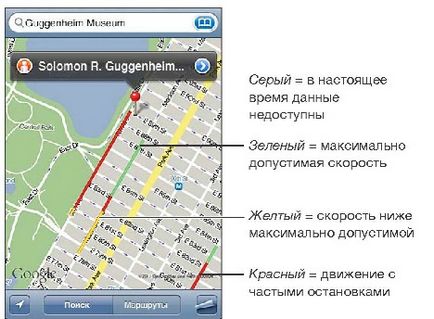
Ако не виждате информацията за трафика, може да се наложи да го намалите до ниво, което показва на главния път. Данните за трафика не е достъпно във всички области.
Търсене на фирми и тяхната информация за контакт
Търсене на фирми в района.
1 Намерете място - например град, държава или на улицата - или превъртете до мястото на картата.
2 Въведете вида на бизнеса в текстовото поле и натиснете бутона "Търси".
Места, отговарящи на вашата заявка, ще бъдат маркирани с щифтове. Например, ако вие намерите вашия град и след това напишете "филми" и натиснете бутона "Търси", изводите ще бъдат връчени общински кина.
Търсене на фирма, без предварително търсенето на местоположение. Въведете, например,
• Ресторант Сан Франциско Калифорния
• Corporation ябълка Ню Йорк
Свържете се с компанията или получаване упътвания за шофьори. Докоснете извода, обозначен с компанията, и след това натиснете бутона I "до името.
Сега можете да изпълните следните стъпки.
• Натиснете "тук", за да получите упътвания или "От".
• За да добавите фирма в списъка ви с контакти, натиснете "Добави в Контакти" в долната част на екрана, след което натиснете бутона "Нов контакт" или "Добави в контакт".
• Изпращане на информация за местонахождението на компанията чрез електронна поща или текстово съобщение.
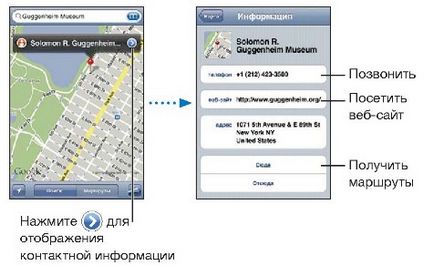
Споделяне на местоположение
Намерени място на картата, можете да ги добавите в списъка си с контакти. Позоваванията на местоположението на Google Maps, можете да изпратите електронна поща или MMS.
Добавяне на местоположение към списъка с контакти. Намерете място, кликнете върху него се посочва пинов nazhmiteryadom с името или описанието, изберете "Добавяне на контакт" в долната част на екрана, след което изберете "Нов контакт" или "Добави в контакт".
Bookmark любимите си места
Мястото, което искате да намерите по-късно да маркирате.
Създаване на отметка за местоположение. Намерете място, кликнете върху него показва, ПИН, натиснете _ до името или описанието, след това изберете "Споделяне" в "информация" в долната част на екрана.
Кликнете в полето за търсене, след което изберете "Маркери" или "последен".
Свързани статии
